
Kun puhumme CAD: stä, viittaamme siihen prosessit, jotka suoritetaan tietokoneiden ansiosta, ja nämä mahdollistavat PC: llä tehtyjen piirustusten parantamisen. Ja kaikki tämä on luonut merkittävän edistysaskeleen monilla rakentamisen ja arkkitehtuurin aloilla, koska se helpottaa suunnitelmien tekemistä suunnitelmien avulla.
CAD -piirustukset ovat yksinkertaisesti kuvituksia tulevista projektisuunnitelmista, katsottuna 2D- tai 3D -perspektiivistä, mikä mahdollistaa nopeamman ja tarkemman piirustuksen. Kaikki tämä tarkoittaa sitä, että piirustus, jota meille opetettiin koulussa ja meidän oli käytettävä omaa tarkkuuttamme, on nyt helpompi ohjelman avulla.
Yksi monista ohjelmista näihin töihin se on AutoCAD; Tästä syystä selitämme sinulle, mitä se on ja mihin se on tarkoitettu? ja Kuinka voit tehdä yhdensuuntaisia viivoja ohjelman kanssa?
Mikä on AutoCAD ja mihin se on tarkoitettu?
Tämän ohjelman, AutoCAD, määritteleminen heti on ohjelmisto, joka voidaan asentaa tietokoneeseen suunnitelmien luomiseksi, ja se kannattaa pitää ajan tasalla. Tämä ohjelmisto se on eniten käytetty maailmanlaajuisesti koska se tarjoaa suuren määrän työkaluja arkkitehtuuriin, valmistukseen, rakentamiseen ja graafiseen suunnitteluun.
Tämän kehittyneen ohjelman avulla voit luoda teknisiä piirustuskuvioita sekä kaksi- että kolmiulotteisena suunnitteluna vektorikuvilla, mikä saavuttaa suunnittelun dynaamisuuden ja syvyyden. Nimi AutoCAD syntyi lyhenteestä CAD Mitä se tarkoittaa ”tietokoneavusteinen suunnittelu”, Joka espanjaksi on tietokoneavusteinen suunnittelu.
Kuitenkin, AutoCAD toimii suunnittelijana suunnitelmien luomisessa, ja jos olet perehtynyt ohjelmaan tai olet asiantuntija -suunnittelija, voit saada siitä kaiken irti. Koska siinä on mallinnusvaihtoehtoja, voit käyttää työkaluja muun muassa kiintoaineille, silmille; ja siten suunnitella tai muokata 3D -malleja.
Luo rinnakkaisia viivoja AutoCADissa
Näiden linjojen suorittaminen, joka on yksi AutoCADin perustyökaluista, on yksinkertainen prosessi; Jos haluat hyödyntää sen työkaluja parhaalla mahdollisella tavalla, tämä on yksi tärkeimmistä.
Rinnakkaislinjojen luomiseksi AutoCADissa ensimmäinen asia on tehdä perusviiva voidakseen aloittaa siitä joidenkin komentojen avulla. Eli rinnakkaisviiva luodaan ottamalla perusviiva ja antamalla komento.
Ensimmäinen asia, joka sinun pitäisi tehdä, on etsi kaikki näytön yläreunan välilehdet, vaihtoehto ”Muokkaa” ja ikkunassa avautuvasta valikosta ”Siirto”. Tämän jälkeen rinnakkaisviivojen luomiseksi sinun on piirrettävä perusviiva, jotta voit tehdä siirtymän, ja se näkyy automaattisesti näytöllä.
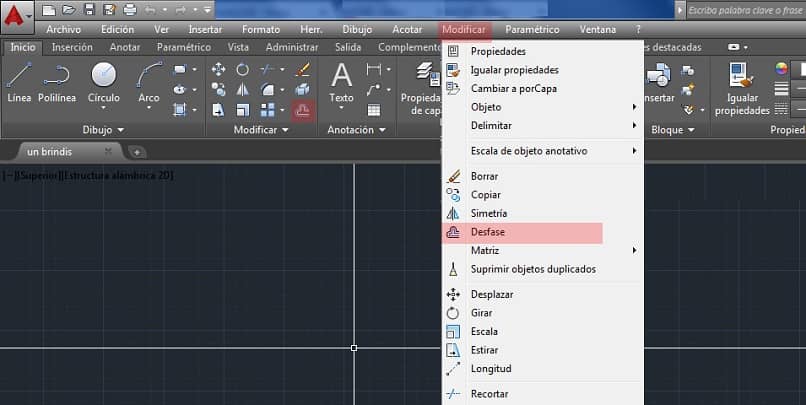
Tässä vaiheessa AutoCAD -ohjelma se kysyy etäisyyden, jonka haluat olla perusviivan ja luomasi rivin välillä. Etäisyys voi olla 0,5, vaikka tämä on jotain, joka jätetään suunnittelijan harkinnan mukaan, valitset sitten Enter tietokoneessa.
Lopuksi luomisprosessi, ohjelma kysyy, haluammeko, että luotava viiva sijoitetaan perusviivan ylä- tai alapuolelle. Kun se on tehty, rinnakkaisviivat näkyvät automaattisesti näytöllä aiemmin antamamme etäisyyden kanssa; jos haluamme enemmän yhdensuuntaisia viivoja, ne valitaan vain.
Komento, jota käytetään piirtämään yhdensuuntaisia ja yhtä kaukana olevia viivoja
Komento, jota käytetään rinnakkaisen ja yhtä kaukana olevan linjan luomiseen AutoCADissa, on komento GAP koska se on ainoa, joka sallii jäljityksen rivin kopion avulla.
Komento piirtää neliöitä ja suorakulmioita
Toisaalta neliöiden ja suorakulmioiden piirtämiseen käytettävä komento on komento RECTANG. On tärkeää selventää, että laatikko tai suorakulmio voidaan tehdä eri tavoilla, mutta on parasta käyttää komentoa, jonka olemme jakaneet kanssasi.
Viitetila viivan tai kaaren keskipisteen paikantamiseen ja sieppaamiseen
Tässä tapauksessa, jotta pääset referenssitilaan viivan tai kaaren keskipisteen löytämiseksi ja sieppaamiseksi, aktivoi tietokoneen isojen kirjainten komento napsauttaaksesi hiiren kakkospainikkeella ja näyttääksesi näin valikon paikantaaksesi ja kaapataksesi pisteen viivan tai kaaren.

AutoCAD -peruskomennot
Autocadissa käytetyt peruskomennot ovat Ctrl + A kaikkien käytettävissä olevien objektien valitsemiseksi. Ctrl + Z -komentoa käytetään myös kaikkien toimintojen kääntämiseen. Jos haluat poistaa vaihtoehdon uudelleen, käytetään komentoa Ctrl + Y ja jos käytetään ESC -näppäintä, juuri suoritettu komento peruutetaan.
Kuka käyttää eniten AutoCADia?
Tätä ohjelmaa voidaan käyttää monilla toimialoilla; mutta voimme mainita suunnittelun arkkitehtuurissa, vaikka voit jopa suunnitella suunnitelman Photoshopissa rakentamiseen tai rakenteellisiin tarkoituksiin. AutoCADin avulla arkkitehdit ja rakentajat säästävät paljon aikaa analyysiprosessissa tämän ohjelmiston tarjoamien työkalujen ansiosta.
Toisaalta tekniikan alalla tämä on ohjelma, joka tarjoaa apua toimialasta riippumatta; olipa kyse mekaanisista, siviili-, sähkö- tai järjestelmistä; ja siten välttää enemmän virheitä. Insinööreille, AutoCAD, helpottaa monia piirtotekniikoita ja -työkaluja jotka tuovat heidän projektinsa elämään ja auttavat heitä analysoimaan mitä tahansa järjestelmää.
Graafisen suunnittelun tapauksessa AutoCAD tarjoaa käyttäjilleen tekniikoita ja ominaisuuksia, jotka auttavat suunnitelmien suunnittelussa muokattavissa tiloissa, jotta voidaan käyttää muita työkaluja, kuten 3D Max. Koska ohjelma on erittäin täydellinen, se mahdollistaa DWG- ja DXF -muotoisten tiedostojen käytön animoitujen projektien luomisen helpottamiseksi.
Viimeinen teollisuus, usko tai älä, on muoti, ja vaikka useimmat tekevät malleja lyijykynällä ja paperilla, tekniikka on edistynyt tässä suhteessa. Joten AutoCAD ja sen monipuoliset työkalut mahdollistaa jopa mekon suunnittelun joka on täysin analysoitu sen luomiseksi.